3DCGの制作用にパソコンを検討しているけど、どんなパソコンを買えばいいのかわからない人に、おすすめの3DCG制作向けパソコン3選と3DCG向けのパソコンを選ぶポイント、基準になるスペック(性能)について解説します。
先に3DCG制作向けのパソコンの現状をいうと性能が高ければ高い程、イイというのが本音です。もちろん作るもののポリゴン数などによっては、ミドルレンジの性能のパソコンでも十分な場合もありますが、「このスペックのパソコンがあれば、どんな案件でもサクサクやっつけられるぜ!」とは、なかなかいかないのが現状です。最新のハイスペックパソコンでも凝ったCGを作ろうと思ったらプレビューだけでもある程度は処理が重くなります。
そこで大事なのが、今ある予算の中で出来るだけサクサク動くマシンを手に入れるということです。もちろん作りたいものでも選ぶ基準が変わってくるし、3DCGを含めた映像制作となるとやっぱりハイスペックマシンがいいわけです。
この辺りも含めて作業内容や作りたいものを加味したおすすめパソコンを紹介したいと思います。
おすすめより自分で選びたいという人のために3DCGを作るのに必要なパソコンのスペックについて解説します!
3DCGを作るパソコンで需要なものは以下の3つ
- CPU
- メモリ
- グラフィックボード
この3つのうち1つでも欠けると快適な制作環境は構築できません。
特にハイポリゴンオブジェクトやオブジェクトを沢山配置するようなシーンを作る場合は、ある程度ハイスペックなマシンがでないとプレビューがカクついたり、簡易オブジェクト表示になったりとストレスが半端なくなります。。
それでは詳しく見ていきましょう。
3DCGを作るパソコンで重要なもの(スペック)
CPU
CPUはプレビュー、レンダリングにパワーを発揮します。特にレンダリングについてはCPUを100%使いきるので性能が高ければ高い程レンダリング速度に影響が出ます。
例えば1分間に1処理できるCPU-Aと1分間に2処理できるCPU-Bがあったとして、CPU-Aが60分レンダリングに時間がかかるものをCPU-Bは30分で終わる。単純ですがそういうことです。
レンダリングを高速化する方法に外部のパソコンの力を借りるレンダーファームというものがあります。業務レベルの作業であればこういう選択もありです。
ディズニー映画ベイマックスのレンダーファーム事例です。4600台ものパソコンを使ってたみたいです。しかも5万5000個のコアなんでパソコン1台に搭載されているCPUコアが10コア前後となります。スケールが違い過ぎるwww流石ディズニー!
この映画の制作には途方もない処理能力が必要だった。ロサンゼルスにあるDisneyの3つのレンダリングファームとサンフランシスコにある1つのレンダリングファームが接続され、計5万5000個のコアを搭載する約4600台のコンピュータで構成されるスーパーコンピュータが誕生した。参考までに、「アナと雪の女王」で使われたコアは2万6000個だ。自動管理システムの「Coda」が4つのレンダリングファームで処理される情報を制御した。
ディズニー新作「ベイマックス」制作の舞台裏–新技術で挑んだ「アナ雪」超える光の表現
CG制作推奨CPU
3DCG制作を快適に行うにはCore i7以上のCPUをおすすめします。最近のラインナップだと6コアのCPUが大分安くなってきたので、6コア以上がおすすめです。
最低でもCore i5のクアッドコアモデルはほしいところです。
メモリ
3DCGを作るならメモリ量も多いに越したことはありません。動画編集ソフトやコンポジット(合成)ソフトで編集するパターンが多いと思うので、メモリは多ければ多い程幸せになれますね。
最悪メモリ容量は8GBでも行けなくはないですが、16GB以上の容量はほしいところ。予算に余裕があるのであれば32GB、64GBと乗せておくといいです。Adobe Premiere Proの4K編集の推奨メモリ量が32GBになったので、CGムービー作って編集もするなら32GBは載せておきましょう。まだまだフルHDで行くぜ!という人は、16GBでもOK。
参考ページ⇒Adobe Premiere Pro CC 必要システム構成
最悪予算がない場合でもメモリは後から増設が出来るので、無理に大容量のメモリを積む必要はありません。あくまで予算に余裕があれば積んでおきましょう。
グラフィックボード
グラフィックボードは基本的に3DCGアプリケーション上でプレビューするためのパーツです。
メーカーとしてはNVIDIA(エヌビディア)かAMD(エーエムディー)の2択で同じ性能ならAMDの方が安い。ただ品質や人気で言うとNVIDIAに軍配が上がる印象です。
個人的にはNVIDIA推し。
で、NVIDIAには2つの製品ラインナップがあってプロフェッショナル用のNVIDIA RTXシリーズ(旧Quadro)とゲーム用のGeForceシリーズがあります。ここが実に悩ましい。
何が悩ましいかというと数年前までは3DCGやるならNVIDIA RTXシリーズ(旧Quadro)がいいと即答出来たんですが、最近はグラフィックボードのCUDAコアをレンダリングに使うことが出来るレンダラが出てきました。これはどういうことかというと今まではCPUでレンダリングしていたものをGPUコアを使ったレンダリングが出来るものが開発されたということです。
アプリケーション標準のレンダリングエンジンではなくプラグインのように使うレンダリングエンジンのこと
ものにもよりますがレンダリングは、やっぱり時間が掛かるものなので、これが2倍、3倍とスピードアップされると非常にありがたいわけです。
NVIDIA RTXシリーズ(旧Quadro)とGeForceでは、同程度のCUDAコアが搭載されたモデルが数万円ほど価格差があります。(NVIDIA RTXシリーズ(旧Quadro)が高い)GPU処理できるレンダラを使う場合は手頃な価格のGeForceモデルを2枚刺しにした方が、レンダリングを高速処理に出来るということなんですね。
価格とレンダリングスピードを考えた場合にはGeForceを選ぶのもアリということにもなります。ていうか最近のCGアーティストを見てるとGPUレンダラ―を使っているのをよく見かけます。昔は、NVIDIA RTXシリーズ(旧Quadro)派が多かったように思いますが、GPUレンダーの普及でGeForceを積んでる人の割合がどんどん多くなっています。※GPUレンダーを使う場合CPUの性能は、ほとんど影響しません。ただし、オブジェクトの多いプレビューなんかをする場合はCPUのパワーが必要なので、CPUをないがしろにする訳にもいきません。
これまでも番組のCGは何度もお手伝いさせていただいておりますが、これほど隅から隅までしっかりとやらせていただいたのは初めてです。
実現できたのは、compositionメンバー、およびにハードなスケジュールの中ご協力いただいたフリーの方々のお力
(そして60枚を超えるGTX 1080Ti)
のおかげです…🙏 pic.twitter.com/ZwCR3LuCr6— Tatsuro Ogata (@llcheesell) 2018年2月2日
NVIDIA RTXシリーズ(旧Quadro)とGeForceの違い
ここでNVIDIA RTXシリーズ(旧Quadro)とGeForceの違いを簡単に説明します。主な違いは以下の2点
- 10bitカラー、色の再現性
- モデルデータのプレビュー性能
NVIDIA RTXシリーズ(旧Quadro)は10bitカラーの10億6433万色をディスプレイに表示することができる。もちろんディスプレイ自体が10bitの色域に対応している必要があるがGeForceは、8bitの約1677万色までしか対応していない。趣味レベルなら8bitでまったく問題ないが業務レベルで色を扱う必要がある場合はNVIDIA RTXシリーズ(旧Quadro)1択になります。
↑10bitカラーについては、2019年にNVIDIA Studio Driverの登場でGeForceも対応しました。
プレビュー性能の違いですが以下の動画が参考になります。同じモデルデータのプレビューをNVIDIA RTXシリーズ(旧Quadro)とGeForceで比較している動画です。
CUDAコアが2台とも384です。Quadroの方が早くプレビューが終了しています。GeForceがモデルデータの表示処理に時間が掛かっているのがわかります。
ただし、NVIDIA RTXシリーズ(旧Quadro)とGeForceでCUDAコアが同じ製品は価格差が大きいので注意が必要です。
結論的にどっちを選ぶ?
- 製品自体の安定性や消費電力・プレビューの安定性で選ぶならNVIDIA RTXシリーズ(旧Quadro)
- GPUレンダラを使ってレンダリングの高速化を考えるならGeForce
後は予算のバランスという選び方に落ち着くと思います。
メインストレージはSSDにしよう
OSやアプリケーションをインストールしてするストレージはSSDにしておきましょう。
SSDはHDDよりもデータの転送速度が高速なので以下のようなメリットがあります。
- OSの立ち上がりが早い
- アプリケーションの立ち上がりが早い
- 理論上HDDより寿命が長い
まぁHDDと比べると選ばない理由はないですね。
ただHDDに比べるとお値段が少し上がるのでOSやアプリをインストールするするメインストレージのみでOKです。
データ保存用にセカンドHDDを入れておこう
3DCGは合成や後処理が必要になるので3DCGアプリケーションからレンダリング出力したファイルは圧縮があまりされていない容量の大きいファイルを扱うことになると思います。それらのファイルを沢山扱うのであれば2TB、3TBの大容量HDDをデータ用に積んでおくといいでしょう。
メインストレージに作業データを保存するのはバックアップの面からも危険ですのでセカンドHDDが内蔵されていると便利です。外付けHDDやポータブルHDDなんかでも大丈夫です。
3DCG制作向けのおすすめパソコン4選
3DCG制作の入門機にぴったりなハイコスパモデル

メーカー:マウスコンピューター
製品名:mouse MH-A5G1B
- 編集可能な解像度
- DVDフルHD
- スペック早見
- CPU 6コア 3.60GHz メモリ16GBSSD 512GBGeForce GTX 1650
| 基本スペック | |
|---|---|
| OS | Windows 11 Home 64ビット |
| CPU | AMD Ryzen 5 4500 / 6コア / 12スレッド / 3.60GHz / ブースト時最大4.10GHz |
| グラフィックボード | GeForce GTX 1650(4GB) |
| メモリ | 16GB (8GB×2) |
| メインストレージ | SSD 512GB NVMe対応 |
| データ用ストレージ | なし |
| 電源 | 500W |
| 参考価格 | 124,800円(税込)(2023.6.6現在) |
おすすめポイント
これから3DCGをはじめる人にぴったりのハイコスパなパソコンです。4コアのCPUが搭載されているのでレンダリング速度もそこそこ早く、GPUレンダーを使うのもOK。動画編集も問題なくこなせる優秀なヤツです。
「価格を抑えたい」「でも性能もある程度」というワガママな要求に応えてくれるヤツがいい!という人にピッタリのパソコンです。
これから3DCGをはじめたい人から趣味レベルの方にどうぞ。
性能と価格のバランスを考えたミドルレンジモデル

メーカー:マウスコンピューター
製品名:DAIV Z5-WA
- 編集可能な解像度
- DVDフルHD4K
- スペック早見
- CPU 12コア 2.50GHzメモリ16GBSSD 500GBGeForce RTX 3050
| 基本スペック | |
|---|---|
| OS | Windows 11 Home 64ビット |
| CPU | Core i5-12400 (6 Cores (6 P-cores 0 E-cores)コア / 12スレッド / 2.50GHz(P-cores) / TB時最大4.40GHz(P-cores) |
| グラフィックボード | GeForce RTX 3050(8GB) |
| メモリ | 16GB (16GB×2) |
| メインストレージ | 500GB SSD NVMe対応 |
| データ用ストレージ | – |
| 電源 | 500W |
| 参考価格 | 149,800円(税込)(2023.6.6現在) |
おすすめポイント
価格と性能のバランスが考えられたミドルレンジの価格帯でありながら、プロの要求にも耐えられる高性能パソコンです。これからプロを目指す人や趣味などで、ワンランク上のパソコンが欲しい人にピッタリのパソコン。
3DCGから動画編集まで、プロのニーズに応えるプロフェッショナルモデル

メーカー:マウスコンピューター
製品名:DAIV FX-I7G70
- 編集可能な解像度
- DVDフルHD4K
- スペック早見
- CPU 16コア 最大5.40GHzメモリ32GBGeForce RTX 3070SSD 1TB
基本スペック
| OS | Windows 11 Home 64ビット |
| CPU | Core i7-13700KF(16 Cores (8 P-cores 8 E-cores)コア / 24スレッド / 3.40GHz(P-cores) 2.50GHz(E-cores) / TB時最大5.40GHz(P-cores) 4.20GHz(E-cores)) |
| グラフィックボード | GeForce RTX 3070 |
| メモリ | 32GB |
| メインストレージ | 1TB SSD NVMe Gen4×4 M.2 |
| データ用ストレージ | – |
| 電源 | 750W |
| 参考価格 | 329,800円(税込)(2023.6.6現在) |
\2023年6月21日10:59まで22,000円OFFクーポンアリ/
おすすめポイント
プロの要求にも応える快適な編集環境を実現します。このスペックになると3DCGはもちろんVFX(ヴィジュアルエフェクト)などの制作も出来るので、本気でプロを目指す人、いろいろスキルを広げたい人にもおすすめ。
僕もほぼ同じ性能のものを使ってます。プロレベルでCG映像を突き詰めたい人におすすめのパソコンです。
このパソコンと同程度のスペックパソコンの動画作例
レンダリングからモデリングまで、高負荷処理も恐くない鬼スペックパソコン!

メーカー:パソコン工房
製品名:iiyama SENSE-F079-LC139KF-XL9X-U
- 編集可能な解像度
- DVDフルHD4K4K 10bit
- スペック早見
- CPU 24コア 3.0GHz/2.20GHzメモリ64GBSSD 1TBGeForce RTX 4090
| 基本スペック | |
|---|---|
| OS | Windows 11 Home 64ビット |
| CPU | Core i9-13900KF (24コア/32スレッド 3.00GHz 8コア ,2.20GHz 16コア/ 最大5.80GHz) |
| グラフィックボード | GeForce RTX 4090(24GB) |
| メモリ | 64GB (32GB×2) |
| メインストレージ | 1TB SSD NVMe対応 M.2 |
| データ用ストレージ | 注文時に追加可能 |
| 電源 | 1200W |
| 参考価格 | 541,800 円(税込)(2023.6.6現在) |
おすすめポイント
3DCG制作や映像制作に出来るだけストレスを感じたくない人向けのスーパーハイスペックマシンです。24コアCPUとGeForce RTX 4090と現状選べる最高峰のパーツで構成されたハイスペックパソコンとなります。
「可能な限り快適な環境を作りたい!」という人は、このパソコンで決まりです。
さいごに
CPUの性能は高い方がもちろんいいです。悩みどころはGPUかもしれません。
NVIDIA RTXシリーズ(旧Quadro)は、プレビューが高速で、消費電力も低く、GPUメーカーが製造も手掛けていることもあり安定性も高いです。でも金額が高い。。。
性能だけでみればGeForceがコスパがいいのでGPUレンダーを使うならGeForceを選択するべきでしょう。
結論やっぱ性能とコスパで考えるとGeForceがおすすめです!でも個人的には、NVIDIA RTXシリーズ(旧Quadro)のブランド力というか、いいもの使ってる感がなかなか捨てられない(笑)
とか言いながら今のパソコンには、Quadro RTX4000を積んでいるのですが、Redshift(GPUレンダー)使ってるので、次はGeForceにするかもしれません。







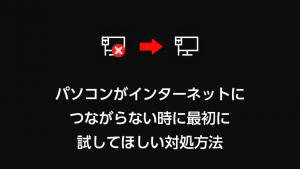

コメント